Problema
Sprendimas
Eksportuokite savo konfigūracijos nustatymus kaip .xml failą
-
Spustelėkite Nustatymai → Importuoti/eksportuoti nustatymus.

1-1 pav -
Pasirinkite Eksportuoti nustatymus, paspauskite naršymo piktogramą (trys taškai) šalia įvesties lauko, pasirinkite konfigūracijos nustatymų failo vietą ir pavadinimą arba įveskite failo kelią rankiniu būdu į įvesties lauką. Įsitikinkite, kad failas išsaugotas kaip
.xmlfailas. Spustelėkite Eksportuoti.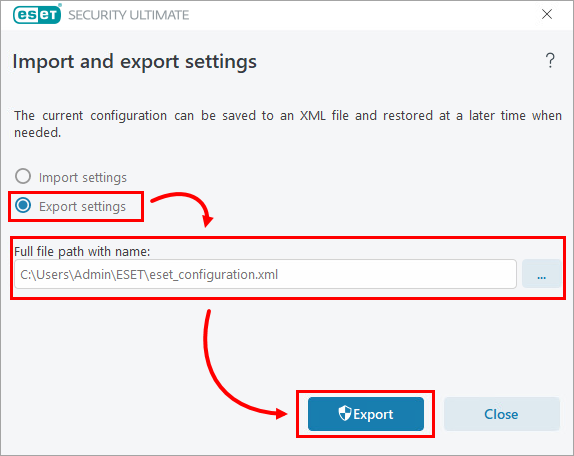
1-2 pav -
Jei konfigūracijos nustatymus planuojate importuoti į kitą kompiuterį, eksportuotą
.xmlkonfigūracijos nustatymų failą įrašykite į bendrą arba nešiojamąjį diską.
Konfigūracijos nustatymų importavimas į kitą kompiuterį
-
Atidarykite kompiuteryje, kuriame norite importuoti konfigūracijos nustatymus.
-
Spustelėkite Nustatymai → Importuoti/eksportuoti nustatymus.

2-1 pav -
Pasirinkite Importuoti nustatymus, paspauskite naršymo piktogramą (trys taškai) šalia įvesties lauko, nueikite iki importuojamo konfigūracijos nustatymų
.xmlfailo ir jį pasirinkite arba įveskite failo kelią rankiniu būdu į įvesties lauką. Spustelėkite Importuoti. Dabartiniame kompiuteryje esantis jūsų ESET Windows namų ar mažo biuro produktas bus sukonfigūruotas identiškai produktui, esančiam kompiuteryje, į kurį eksportavote konfigūracijos nustatymų.xmlfailą.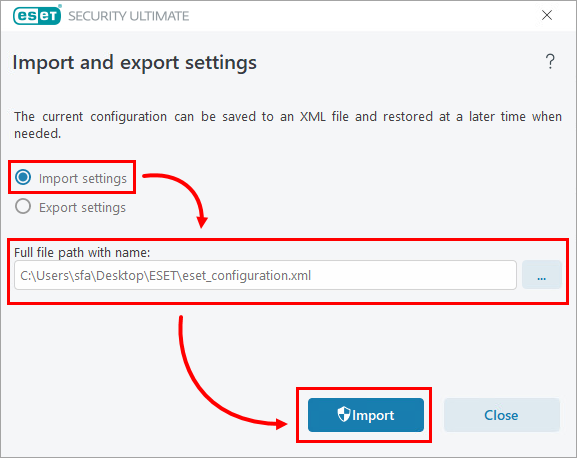
2-2 pav
Konfigūracijos nustatymų .xml failo pateikimas ESET techninės pagalbos tarnybai
ESET Techninė pagalba gali paprašyti pateikti .xml failą su jūsų ESET Windows namų ar mažo biuro produkto konfigūracijos nustatymais, kad galėtų geriau jums padėti. Eksportuokite savo ESET produkto konfigūracijos nustatymus ir pridėkite eksportuotą.xml failą prie užklausos.